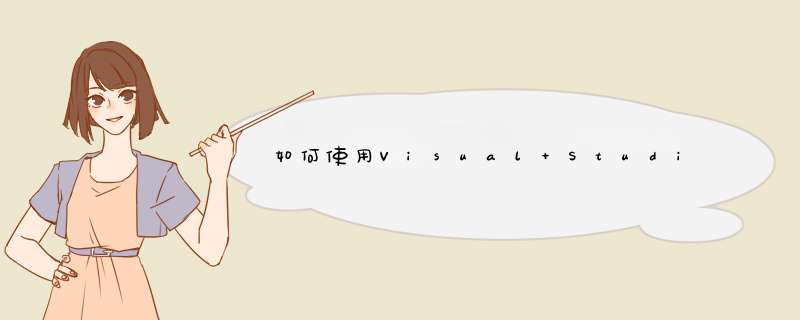
选择保存位置后确定,d出个对话框,不管它,下一步.
2.接下来注意了,这个对话框中,应用程序类型要选择控制台应用程序,附加选项一定要选中“空项目”。然后点完成。然后对话框消失.
3.回到VS主界面,这时会在左侧和右侧多了如图工具栏“解决方案管理器”,在源文件上点右键,选择“添加→新建项”。这里注意,如果你已经有写好的C源文件,那么要选择“现有项”
4.又打开个对话框,不管左边的,在右边的模板中选择C++文件,在下面的名称中输入源文件的名字加上.C,保存位置用默认的。然后点击“添加”
5.好了,编辑页面出来了,大家可以写代码了,这里就写所有程序员无论学什么语言都要写的一个程序“hello world”吧^_^
这里可以看到,VS2010可以智能的标示出函数参数和函数体,方便查看和修改。比VC6.0方便多了。
tips:system(“pause”)(需头文件windows.h)的目的是让程序执行到这个位置的时候“暂停”,让 *** 作者能看到结果。
编好了,然后选择 调试,或者直接点绿色小箭头按钮,就可以查看程序运行结果了,最后,别忘了保存.
好了,介绍完了,相信大家也都掌握了在VS2010下编译C的方法,这样装了VS2010的同学也就不用再费事装VC6.0了,VS很好很强大,其他的功能大家自己慢慢摸索吧,呵呵,不说啦。
1,在windows桌面中Visual Studio打开软件并新建项目。
2、在d出窗口选择模板“visual C++”,在新建项目栏里选择“win32控制台应用程序”,直接点击确定。(如果没有“Win32控制台程序”,需要安装,直接在此页面根据引导安装即可)。
3、显示欢迎使用win32应用程序向导,点击下一步即可。
4、勾选“空项目”,直接点击“完成”。
5、鼠标右击左侧栏内项目“源文件”--“添加”--“新建项”。
6、在d出窗口,把名称改为.c结尾的后缀名,具体 *** 作如图所示。然后选择添加。
7、在输入框内输入C语言代码,在导航栏里选择“调试”--"开始执行(不调试)"。
1、打开VS2010,点击菜单栏上的文件--》新建--》项目,如下图。
2、选择Visual C++-->Win32控制台应用程序,填入名称和位置后点击“确定”。
3、接下来出现Win32应用程序向导界面,然后点击“下一步”。
4、进入应用程序设置,选择“空项目”,然后点击“完成”。如下图所示。
5、在源文件夹下点击鼠标右键,选择“添加”--》“新建项”。
6、选择VC++--》C++文件(.cpp),并键入文件名称,如下图所示。
7、输入自己的代码,要完整的可执行的,如下图所示。
8、点击运行按钮,即绿色的三角号,就运行成功了,输出了“Hello World”。
欢迎分享,转载请注明来源:内存溢出

 微信扫一扫
微信扫一扫
 支付宝扫一扫
支付宝扫一扫
评论列表(0条)